Cet article a été rédigé avec la collaboration de nos éditeurs(trices) et chercheurs(euses) qualifiés(es) pour garantir l'exactitude et l'exhaustivité du contenu.
L'équipe de gestion du contenu de wikiHow examine soigneusement le travail de l'équipe éditoriale afin de s'assurer que chaque article est en conformité avec nos standards de haute qualité.
Cet article a été consulté 23 774 fois.
Apprenez à convertir la vidéo de votre choix en fichier GIF animé directement dans WhatsApp Messenger, puis à l’envoyer dans un message au sein d’une conversation personnelle ou de groupe. Vous pouvez utiliser n’importe quel iPhone, iPad ou appareil Android pour convertir une vidéo en GIF.
Étapes
Méthode 1
Méthode 1 sur 2:Avec un iPhone ou un iPad
-
1Ouvrez WhatsApp Messenger sur votre iPhone ou iPad. L’icône de WhatsApp est un petit téléphone blanc compris dans une bulle de texte verte. Vous pouvez la trouver sur votre écran d’accueil ou dans le tiroir des applications.
-
2Appuyez sur une des conversations dans la liste. Cherchez la conversation de votre choix et tapez dessus ou sur son icône pour l’ouvrir.
-
3Appuyez sur l’icône + en bas à gauche. Vos options de pièce jointe s’ouvrent dans un menu contextuel.
-
4Sélectionnez Bibliothèque photos & vidéos dans le menu. La galerie des photos et vidéos de votre iPhone ou iPad va alors s’ouvrir.
-
5Cherchez puis appuyez sur la vidéo à convertir en GIF. Elle s’ouvre alors dans l’éditeur de vidéo de WhatsApp.
-
6Appuyez sur le bouton GIF en haut à droite. Vous le trouverez à côté de l’icône de la caméra en haut à droite de votre vidéo, au sein de l’éditeur.
- L’option GIF deviendra blanche et bleue une fois que vous l’aurez sélectionnée.
- Une fois cette option choisie, votre vidéo sera automatiquement transformée en GIF.
-
7Rognez votre GIF avec la barre de lecture en haut (optionnel). Vous pouvez faire un appui long et glisser les icônes < et > de chaque côté de la barre de lecture de la vidéo en haut de l’écran pour raccourcir votre GIF.
-
8Appuyez sur le bouton Envoyer. Il est représenté par un petit avion en papier blanc sur fond vert en bas à droite de votre écran. Votre GIF va être envoyé dans la conversation sélectionnée.Publicité
Méthode 2
Méthode 2 sur 2:Avec un appareil Android
-
1Ouvrez WhatsApp Messenger sur votre appareil Android. L’icône de WhatsApp est un petit téléphone blanc compris dans une bulle de texte verte. Vous pouvez la trouver sur votre écran d’accueil ou dans le tiroir des applications.
-
2Appuyez sur une des conversations dans la liste. Vous pouvez appuyer sur la conversation de votre choix pour l’ouvrir et y poster votre GIF.
-
3
-
4Appuyez sur Gallerie dans le menu contextuel. Il s’agit d’une icône de photo sur fond violet. La pellicule de votre appareil va s’ouvrir dans une nouvelle fenêtre.
-
5Appuyez sur la vidéo à convertir en GIF. Cherchez la vidéo que vous voulez transformer et appuyez sur son aperçu pour l’ouvrir dans l’éditeur de vidéo de WhatsApp.
-
6
-
7Rognez votre GIF avec la barre de lecture en bas (optionnel). Si vous le souhaitez, vous pouvez faire un appui long et glisser les barres bleues de chaque côté de la vidéo en bas, pour rogner votre animation.
-
8Appuyez sur le bouton Envoyer. Il est représenté par un petit avion en papier blanc sur fond vert en bas à droite de votre écran. Votre GIF va être envoyé dans la conversation sélectionnée.Publicité
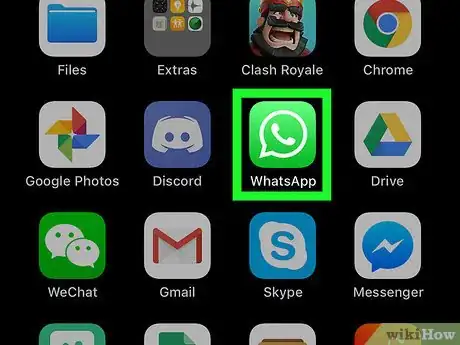
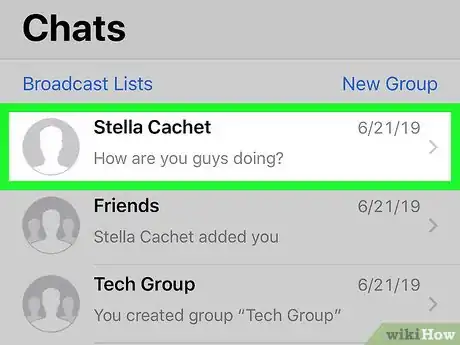
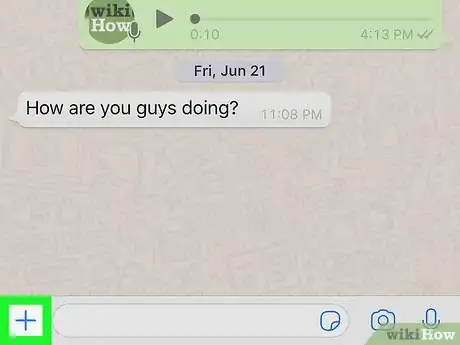
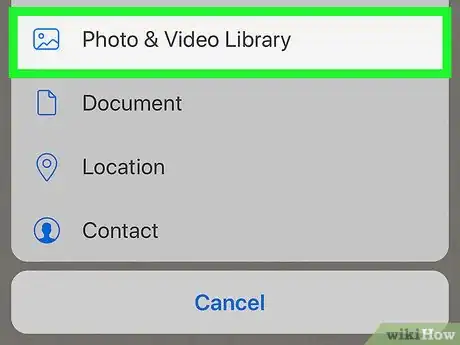
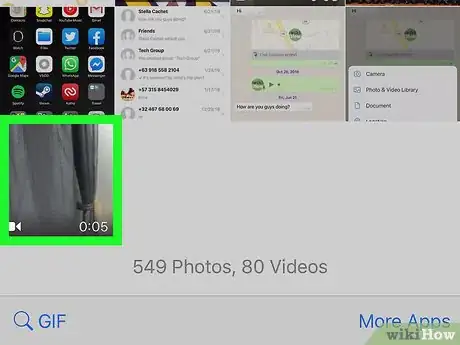
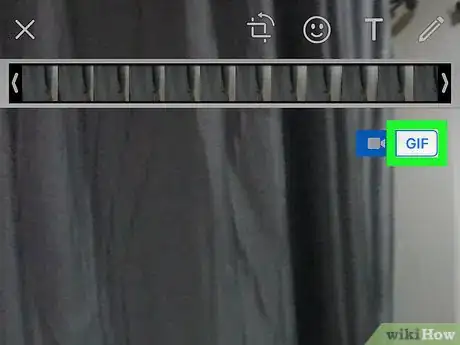
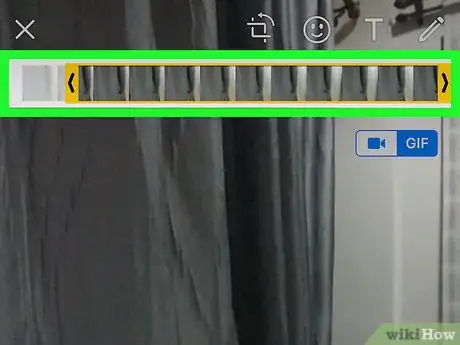
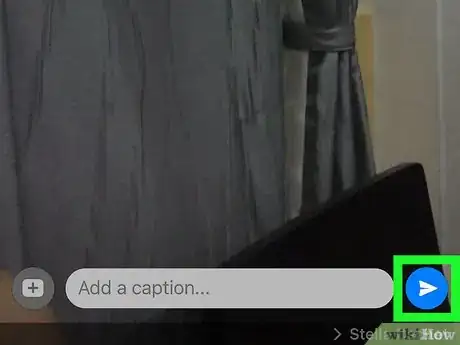
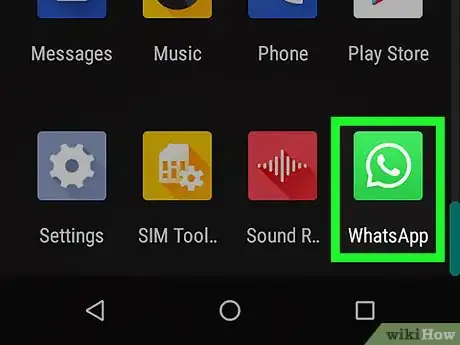
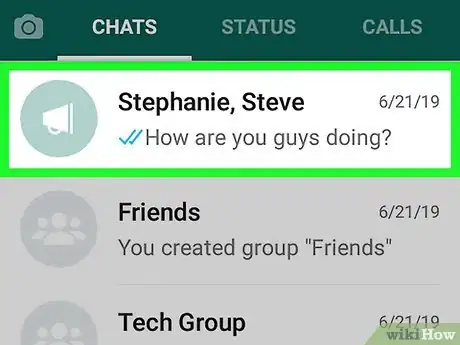
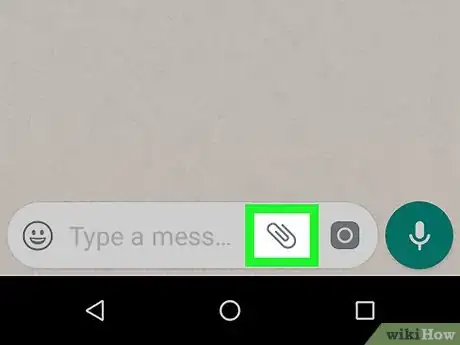

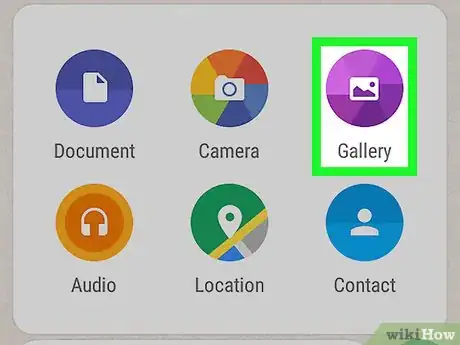
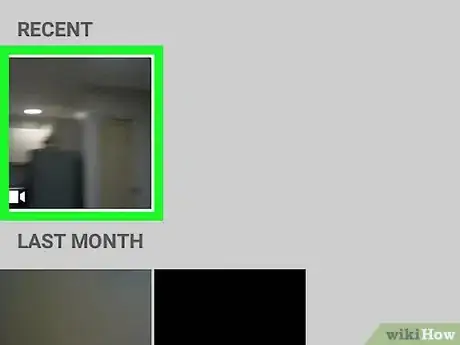
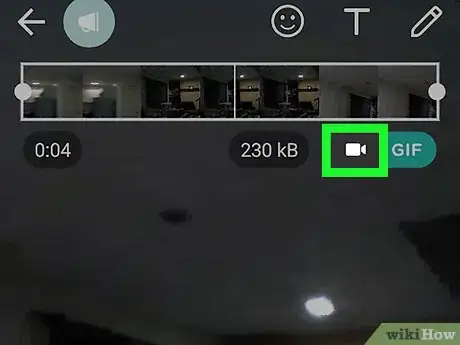

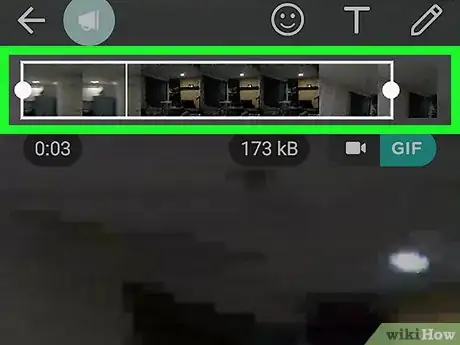
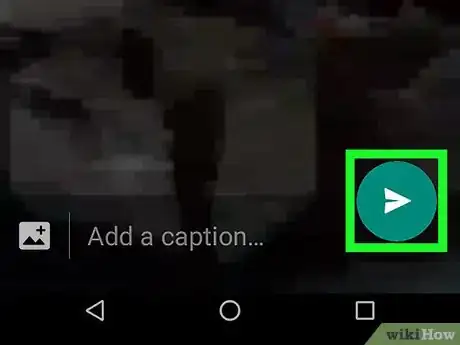

















L'équipe de gestion du contenu de wikiHow examine soigneusement le travail de l'équipe éditoriale afin de s'assurer que chaque article est en conformité avec nos standards de haute qualité. Cet article a été consulté 23 774 fois.